
macOS12 Monterey、または macOS13 Ventura でスクリーンショットを撮るとき、マウスポインタも保存する方法を解説します。
通常はスクリーンショットにマウスポインタは保存されませんが、macOS では簡単にマウスポインタもキャプチャする事ができます。
マウスポインタも保存する設定
まずはスクリーンショットのアプリを起動します。
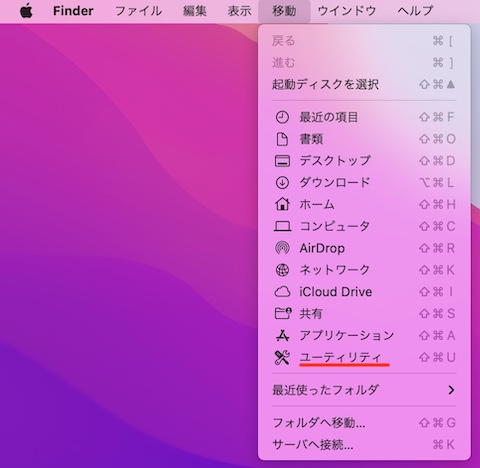
Finder の移動メニューより「ユーティリティ」を選択します。
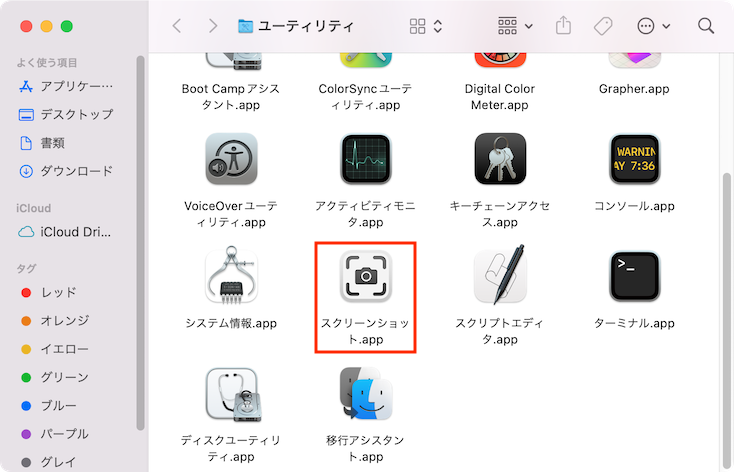
ユーティリティフォルダの中から「スクリーンショット.app」を開きます。
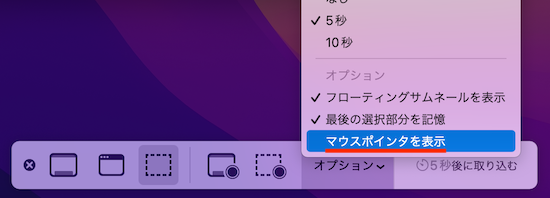
スクリーンショットのツールバーが画面下に表示されます。
オプションメニューを開いて「マウスポインタを表示」を選択します。チェックマーク✔︎が付いたらスクリーンショット撮影時にマウスポインタも表示されるようになります。
設定後はスクリーンショットのアプリを開かなくても、キーボードショートカットでの撮影でもマウスポインタが表示されます。
macOS標準機能でマウスポインタもキャプチャできて助かるにゃ!
